Viviamo in un'epoca in cui dare la password del WiFi della propria casa è un'abitudine comune come servire da bere a un ospite. È un segno di ospitalità e a volte è persino atteso.
Volete mantenere i vostri amici e familiari connessi al mondo esterno, ma ogni volta che permettete a un nuovo dispositivo di accedere alla vostra rete domestica, vi esponete inconsapevolmente a una serie di minacce. Il nostro consiglio? Create una rete WiFi per gli ospiti per proteggere la vostra rete domestica.
Che cos'è una rete WiFi ospite?
Mentre tutti i dispositivi di casa sono generalmente collegati a una rete locale (LAN), una rete WiFi guest crea essenzialmente un nuovo punto di accesso a Internet che opera in modo indipendente. In altre parole, quando un nuovo telefono o un nuovo computer portatile si connette alla rete WiFi tramite una rete guest, è separato dai computer, dagli altoparlanti o da altri dispositivi della rete principale.
È probabile che vi siate già uniti a una rete WiFi per ospiti se vi siete mai collegati alla rete WiFi di un negozio, di un caffè o di un hotel. Forse non ve ne siete accorti in quel momento, ma se da un lato siete riusciti a navigare sul web o a riprodurre musica in streaming, dall'altro potreste non essere in grado di accedere ad altri dispositivi, come ad esempio inviare un documento alla stampante nella lounge dei dipendenti.
Allora perché avere una rete Wi-Fi ospite a casa?
Può non essere un problema se i vostri amici più stretti si collegano alla vostra rete principale, ma questo non significa che vogliate dare a tutti coloro che entrano dalla vostra porta l'accesso completo.
Pensate alla creazione di una rete per gli ospiti come a un ingresso: potete sempre invitare un ospite a entrare, ma il resto della casa rimarrà privato e libero da qualsiasi sporcizia o malware che potrebbe portare con sé. Qui di seguito vi illustriamo i quattro motivi principali per cui dovreste considerare l'idea di creare una rete per gli ospiti oggi stesso:
1. Protezione contro il malware
Una rete Wi-Fi per gli ospiti è un ottimo modo per difendersi da minacce alla sicurezza come worm, botnet o altre minacce informatiche. Se un visitatore porta a casa vostra un dispositivo già infetto o scarica accidentalmente un virus mentre si trova lì, la connessione alla rete secondaria gli impedirà di infettare la rete principale. È come avere un ulteriore livello di protezione tra i vostri dispositivi personali e qualsiasi contaminazione da malware che entra dalla porta.

2. Riservatezza della password
Se siete persone che riutilizzano spesso le password, ciò significa che potreste lasciare vulnerabili molti dei vostri altri account quando condividete la vostra password WiFi. Un visitatore, e le eventuali minacce indesiderate che lo accompagnano, potrebbero ricordare quella password e sfruttarla in futuro. Una rete WiFi guest, invece, utilizza una password diversa e limita l'accesso ad altri file, dati e informazioni personali che potrebbero trovarsi sulla rete principale.
3. Isolamento degli elettrodomestici
Una rete Wi-Fi guest protegge i vostri dispositivi non solo dalle minacce esterne, ma anche da quelle interne. Molti dispositivi domestici intelligenti (come console per videogiochi e smart TV) sono esponenzialmente più facili da hackerare rispetto all'hardware che viene continuamente aggiornato, come i computer. Poiché questi dispositivi connessi vulnerabili possono essere sfruttati per infettare il resto della rete, ha senso separarli.
Questo vale soprattutto per chi lavora da casa. Anche se si utilizza una VPN per connettersi alla rete aziendale, è sempre possibile che il dispositivo di lavoro venga infettato da malware attraverso un altro dispositivo della rete domestica.
4. Ottimizzazione della larghezza di banda
A seconda del router che avete in casa, potete limitare la velocità o la larghezza di banda disponibile sulla rete degli ospiti senza influire sulle prestazioni della rete principale. I router dual-band, ad esempio, contengono due bande di frequenza, 2,4 GHz e 5 GHz, che possono essere utilizzate per creare reti separate e dedicate. Ciò significa che è possibile creare una rete ospite attivando solo la banda a 2,4 GHz, che in genere è più lenta di quella a 5 GHz (ma con una copertura migliore). Riservare la banda da 5 GHz alla rete domestica garantisce velocità e prestazioni ottimali per i dispositivi personali.
Come impostare una rete WiFi per gli ospiti
Ogni router è diverso. Se non riuscite a trovare queste impostazioni nel vostro router, andate su Google.com e cercate la marca e il modello del vostro router e seguite le istruzioni, ma i passaggi di base sono gli stessi:
- Connettersi al router: di solito si tratta di 192.168.1.1 o 192.168.0.1, ma vengono forniti i dettagli. come fare in questo articolo.
- Trovare l'impostazione Rete WiFi ospite
- Attivatelo e assicuratevi di aver impostato una password.
- Se questa è un'opzione, assicuratevi di attivare entrambe le bande 2,4Ghz e 5Ghz, poiché alcuni dispositivi possono utilizzare solo la banda 2,4Ghz.
- Se c'è un'opzione per abilitare "l'accesso WiFi locale" o "consentire l'accesso alla rete" o qualcosa del genere, assicurarsi di NON attivarla.
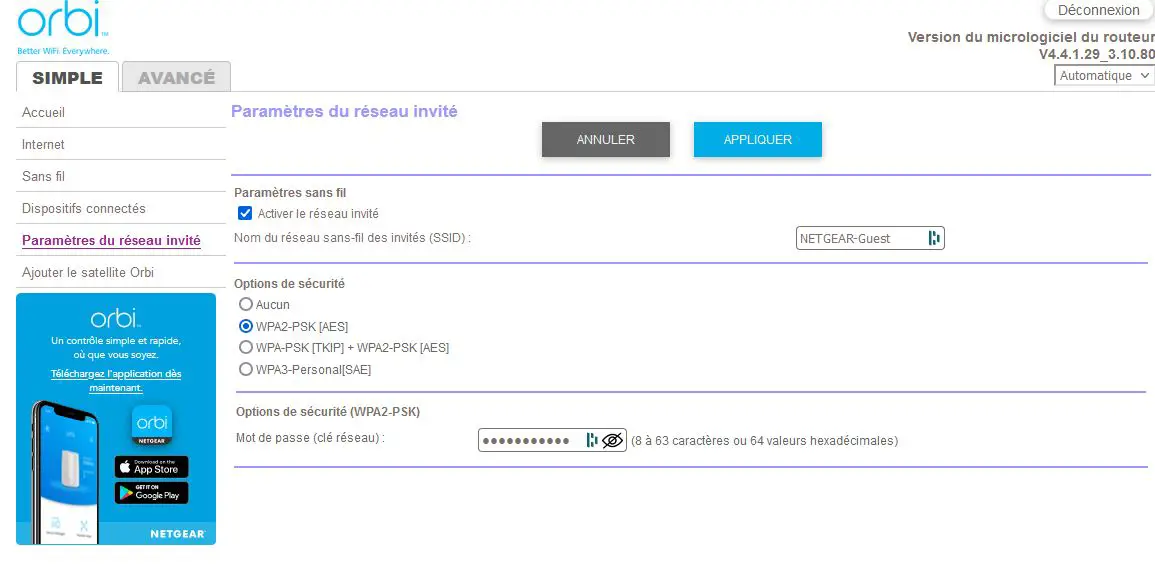
4 consigli per la sicurezza della rete degli ospiti
Prima configurazione del router wifi Per impostare la rete guest, è necessario tenere a mente le migliori pratiche per la sicurezza della rete guest, al fine di avere una connessione sicura e perfettamente funzionante. Ecco alcune cose da tenere a mente quando si configura la rete guest.
1. Pensate alla posizione del router
Quando si configura la rete per gli ospiti, bisogna considerare la posizione del router. La potenza del WiFi non deve coprire tutta la casa, ma solo i luoghi in cui è probabile che si trovino i visitatori. Pensate quindi ad altri luoghi in cui le persone potrebbero riunirsi. Ad esempio, in un salotto, intorno all'albero di Natale o a una tavola imbandita per le feste.
2. Limitare l'accesso con una password per la rete degli ospiti.
Se il misure di sicurezza adeguate non sono in funzione, gli utenti indesiderati possono accedere alla rete degli ospiti. Questo aumento del traffico può portare a un rallentamento delle prestazioni e a potenziali problemi di sicurezza informatica, se questi visitatori indesiderati sono effettivamente criminali informatici. Considerate una password per controllare chi può utilizzare la vostra connessione.
3. Limitare la larghezza di banda della rete ospite
Se si dispone di un router che supporta una doppia connessione, si ha la possibilità di scegliere l'impostazione di larghezza di banda più adatta alla propria abitazione. Lo streaming e i giochi richiedono probabilmente una velocità più affidabile e costante, quindi è consigliabile assegnare alla rete principale la larghezza di banda più elevata. Le reti ospiti possono avere velocità più basse, poiché spesso vengono utilizzate solo periodicamente. Il modo più semplice per limitare la velocità è quello di usare QoS.
4. Monitorare la rete degli ospiti
Per mantenere una rete ospite sicura, è bene tenere sotto controllo i dispositivi che accedono alla rete Wi-Fi degli ospiti. Se da un lato questo tipo di connessione può ridurre il rischio che le minacce informatiche danneggino la rete principale, dall'altro non si vuole che le minacce informatiche si annidino nella rete utilizzata dagli ospiti.


